Win10系统注册表导出教程:备份注册表项,安全修改配置!
许多Win10用户喜欢对系统进行个性化设置,这常常涉及到修改注册表编辑器中的各项内容。为了避免操作失误造成系统问题,建议在修改前备份注册表项。本文将详细介绍Win10系统导出注册表项的步骤。
第一步:打开运行窗口
按下快捷键“Win+R”,打开运行窗口。

第二步:启动注册表编辑器
在运行窗口中输入“regedit”,然后点击“确定”或按回车键。

第三步:定位目标注册表项
在注册表编辑器中找到您想要导出的注册表项。
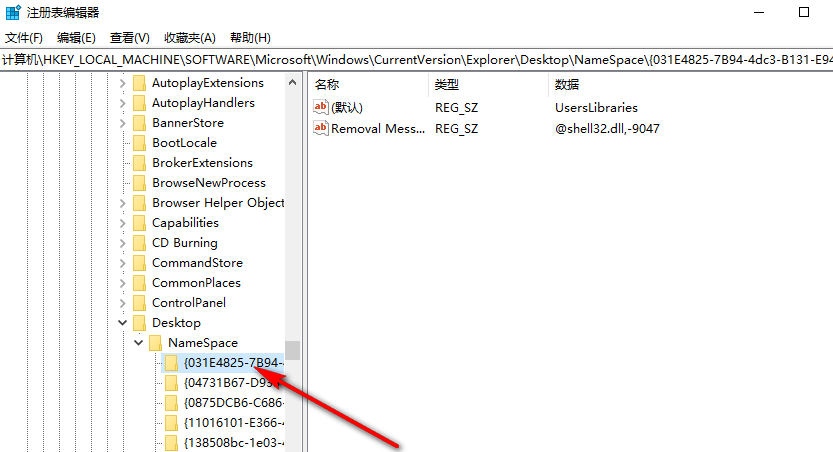
第四步:选择导出选项
右键单击目标注册表项,在弹出菜单中选择“导出”。
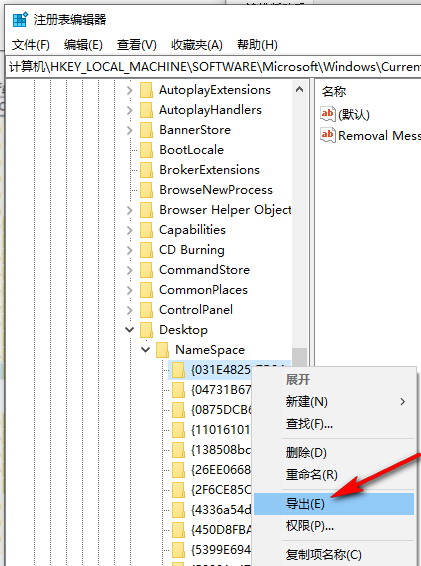
第五步:保存注册表文件
在弹出的“导出注册表文件”窗口中,选择保存位置,输入文件名,然后点击“保存”按钮。
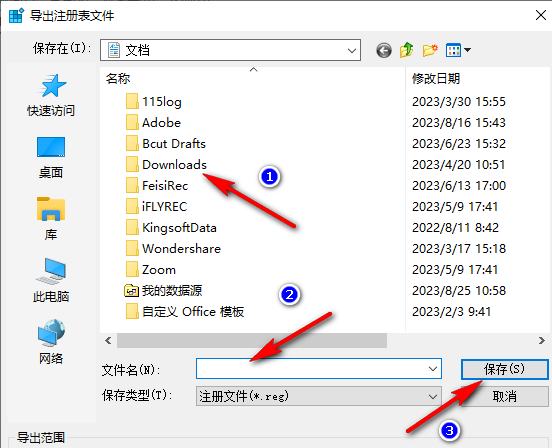
完成以上步骤后,您就成功导出了选择的注册表项,可以放心进行修改了。 记得将导出的注册表文件妥善保存,以便在需要时恢复。





